Kaip sukurti ir naudoti SOLIDWORKS Library Feature
SOLIDWORKS Library Feature leidžia sukurti adaptyvias bibliotekines funkcijas daugkartiniam panaudojimui įvairiose detalėse.
SOLIDWORKS Library Feature yra imitacinėje detalėje sukurta funkcija arba funkcijų grupė, kurioje galime apsibrėžti kaip ji bus pozicionuota, ir tada išsaugoti ją kaip savarankišką ir prie aplinkinės geometrijos prisitaikančią bibliotekinę funkciją, kurią galime panaudoti bet kokioje detalėje. Teisingas Library Feature naudojimas gali sutaupyti begalę laiko, padėti išvengti klaidų bei pasikartojančių veiksmų.
Šiame straipsnyje aprašome:
Kaip sukurti Library Feature
Library Feature veikia tiek su vienakūnėmis, tiek su daugiakūnėmis detalėmis. Šiame straipsnyje duosime pavyzdį su daugiakūne detale, kurioje viename kūne turi būti padaryti išpjovimai, kitoje - priauginimai (plokščių sujungimas "dantukais").
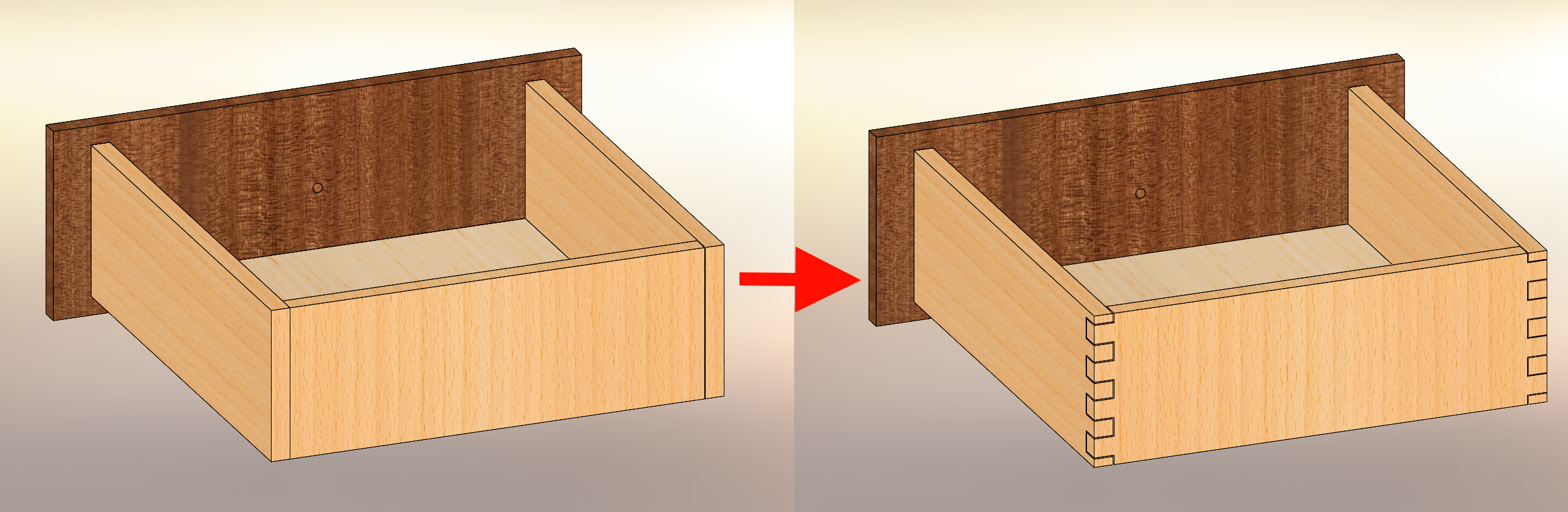
1. Sukurkite naują SOLIDWORKS detalę (File -> New -> Part), ir sumodeliuokite imitacinę geometriją (šiame pavyzdyje - plokštės, kurios bus jungiamos).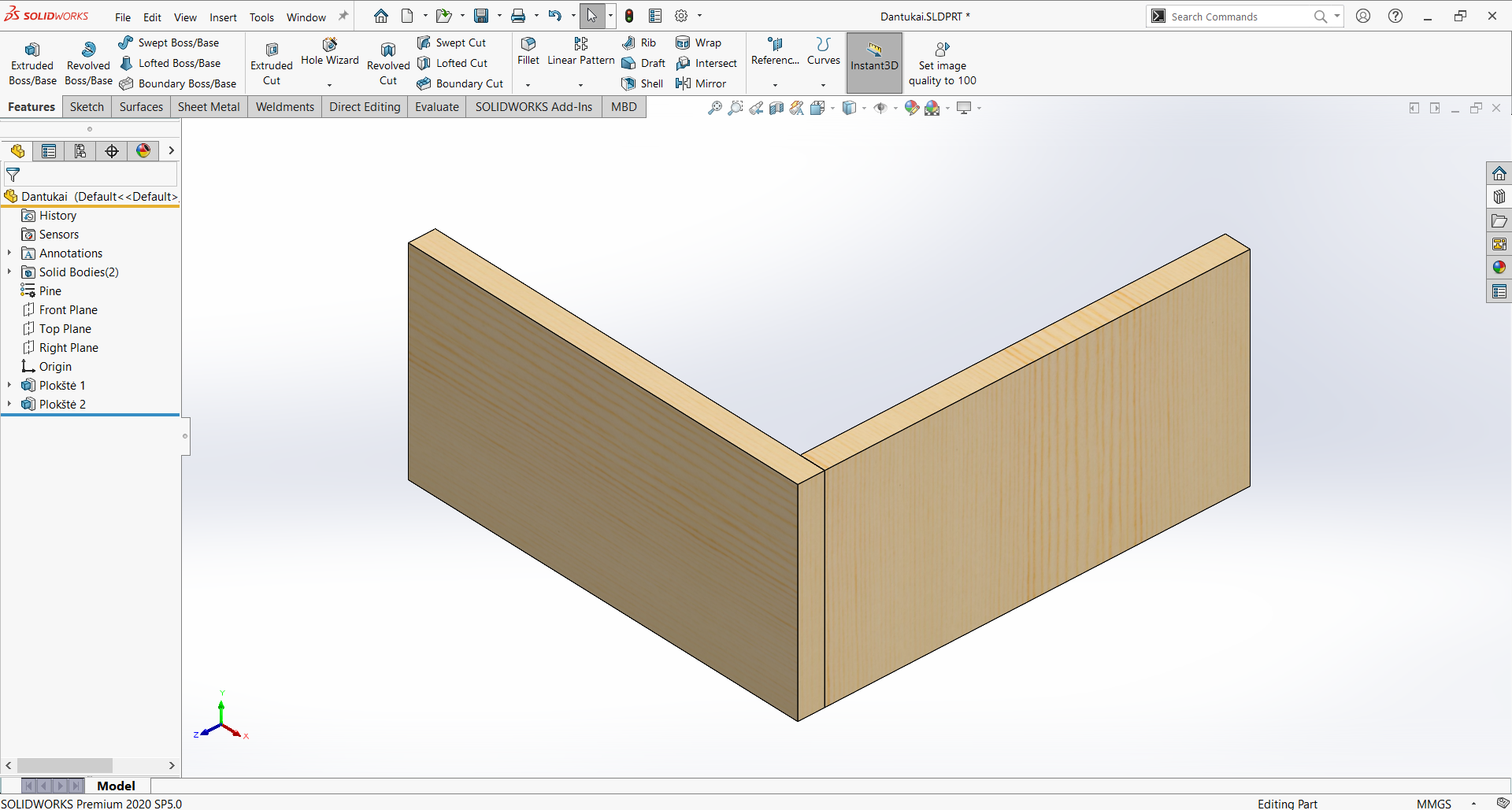
2. Pradėkite kurti funkcijas, modifikuojančias imitacinių detalių geometriją pagal poreikį. Patariame laikytis šių rekomendacijų:
- Stenkitės sukurti absoliutų minimumą ryšių (References) į imitacinę geometriją. Kuomet užregistruosite funkcijas (Features) kaip bibliotekines, kiekvienas ryšys įtrauks papildomą poziciją į geometrinių elementų sąrašą, kuriuos turėsite nurodyti, kai norėsite naudoti šią Library Feature tikroje detalėje. Pavyzdžiui, jei eskize sukursite Coincident ryšius į visus plokščių kampus susijungimo vietoje, vėliau, kai norėsite panaudoti šią Library Feature tikrame sujungime, SOLIDWORKS reikalaus nurodyti, kur tikrojoje detalėje yra kiekvienas iš tų kampų.
Kad išvengtumėte bereikalingų papildomų ryšių į imitacinę geomtriją, idealiausia yra sukurti valdantį ("master") eskizą, kuris vienintelis turi ryšius į modelio geometriją, o visos kitos funkcijos turi ryšius tik į šį pagrindinį ezkizą. Tokiu būdu jūsų Library Feature turės tik vieną įeitinį tašką, o tai vėliau padės sutaupyti labai daug laiko ir išvengti klaidų.
Šiame pavyzdyje sukuriame tik tris ryšius į imitacinių detalių geometriją - valdančio eskizo plokštuma (ant užleistos plokštės išorinio paviršiaus), bei dviejų valdančio eskizo stačiakampio kampų prisegimas (prie plokščių kampų):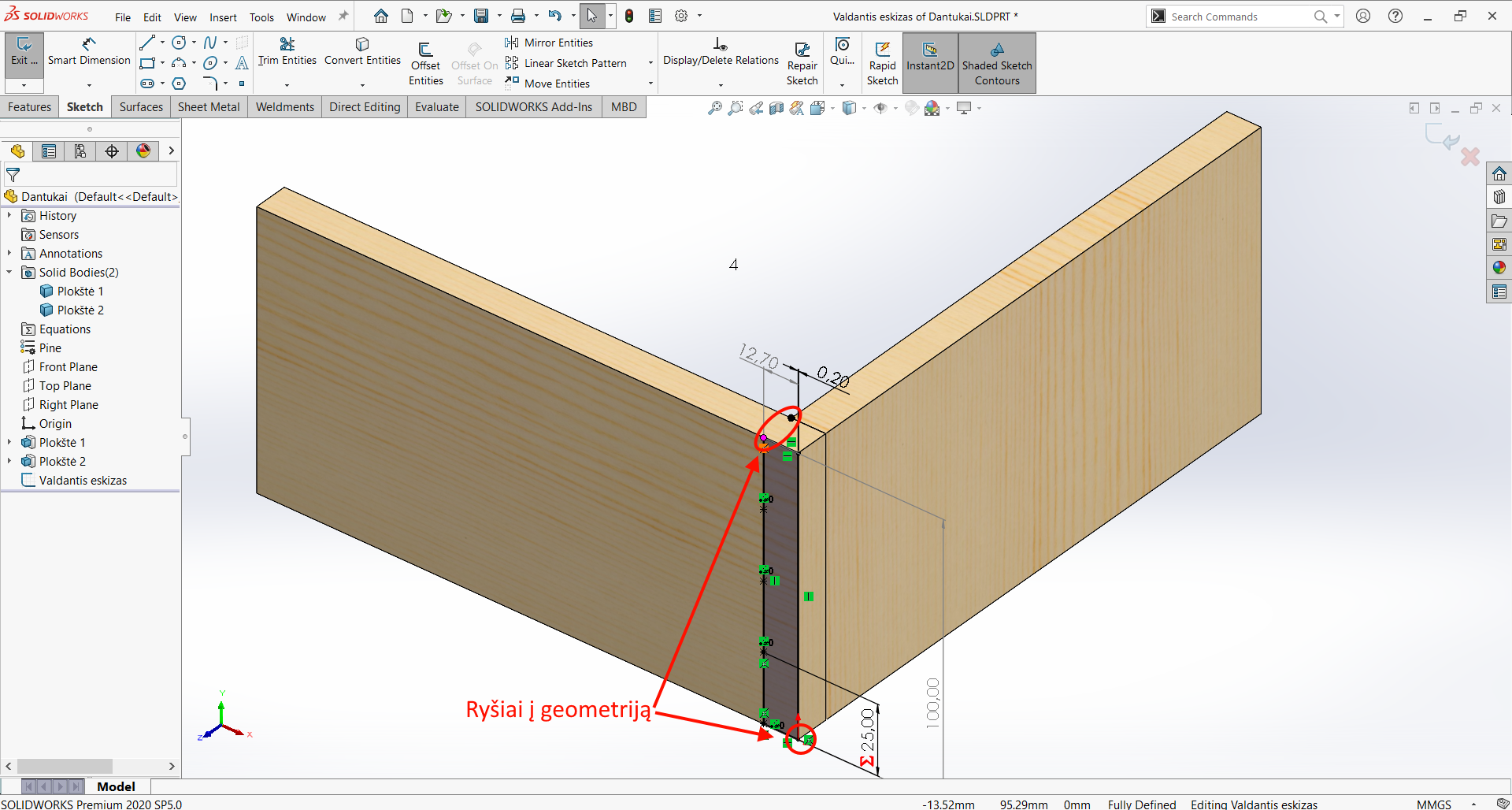
- Jei naudojate valdantį eskizą, sudėkite į jį ir matmenis (dimensions), kurie turės būti nurodomi naudojant šitą funkciją tikrose detalėse, bei, jeigu reikia - indikacinius matmenis, kad kitos funkcijos imtų juos iš šio eskizo, o ne iš modelio geometrijos. Rekomenduojame suteikti matmenims reikšmingus vardus, kad vėliau būtų aiškiau kokią informaciją reikia įvesti.
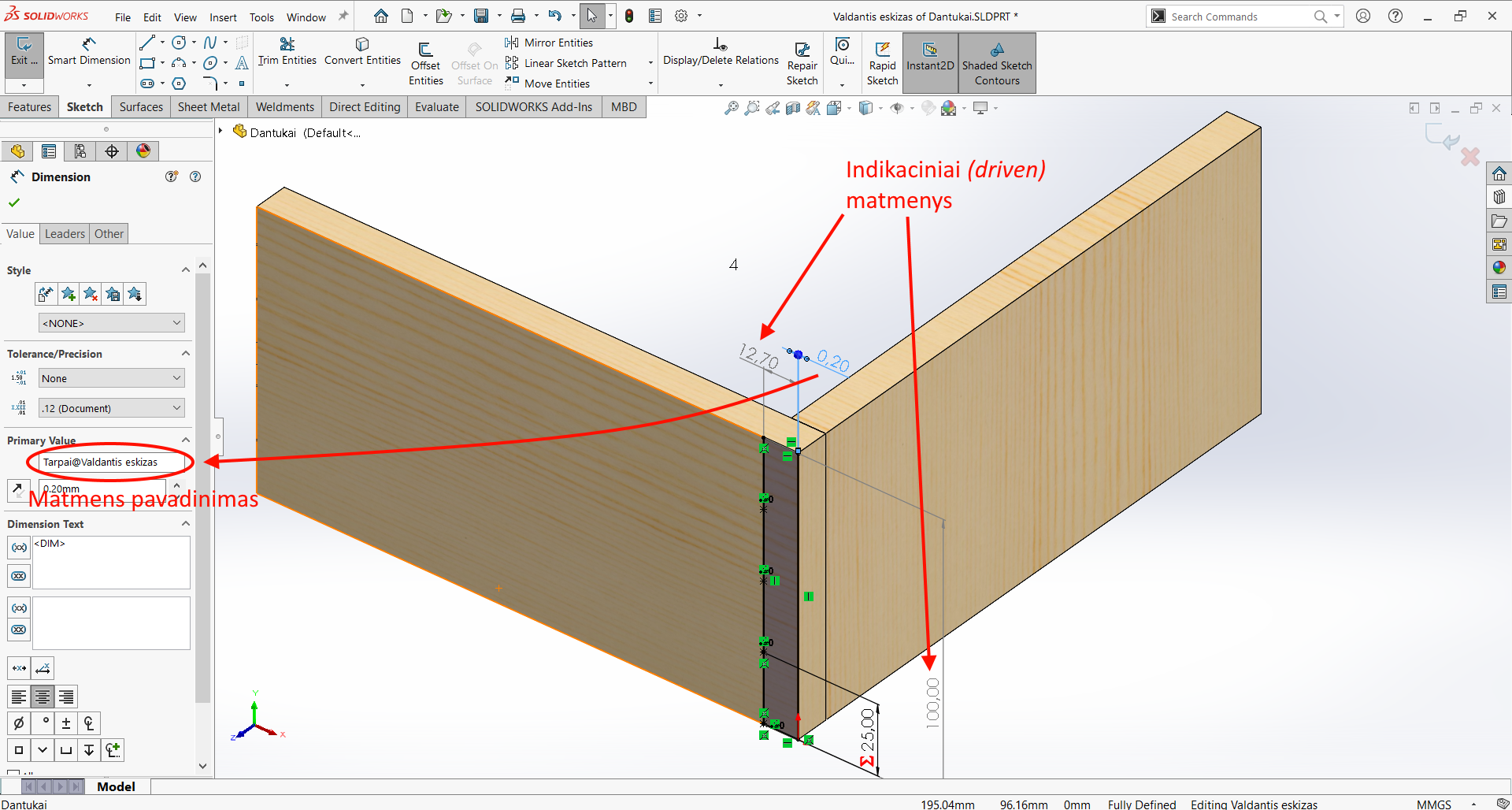
- Kurdami tolesnius eskizus ir funkcijas, naudokite formules (Equations), kad galėtumėte išvengti tiesioginių nuorodų į modelio geometriją, bei padaryti Library Feature adaptyvią ir teisingai reaguojančią į bet kokį geometrijos ar vartotojo nurodytų skaičių pasikeitimus.
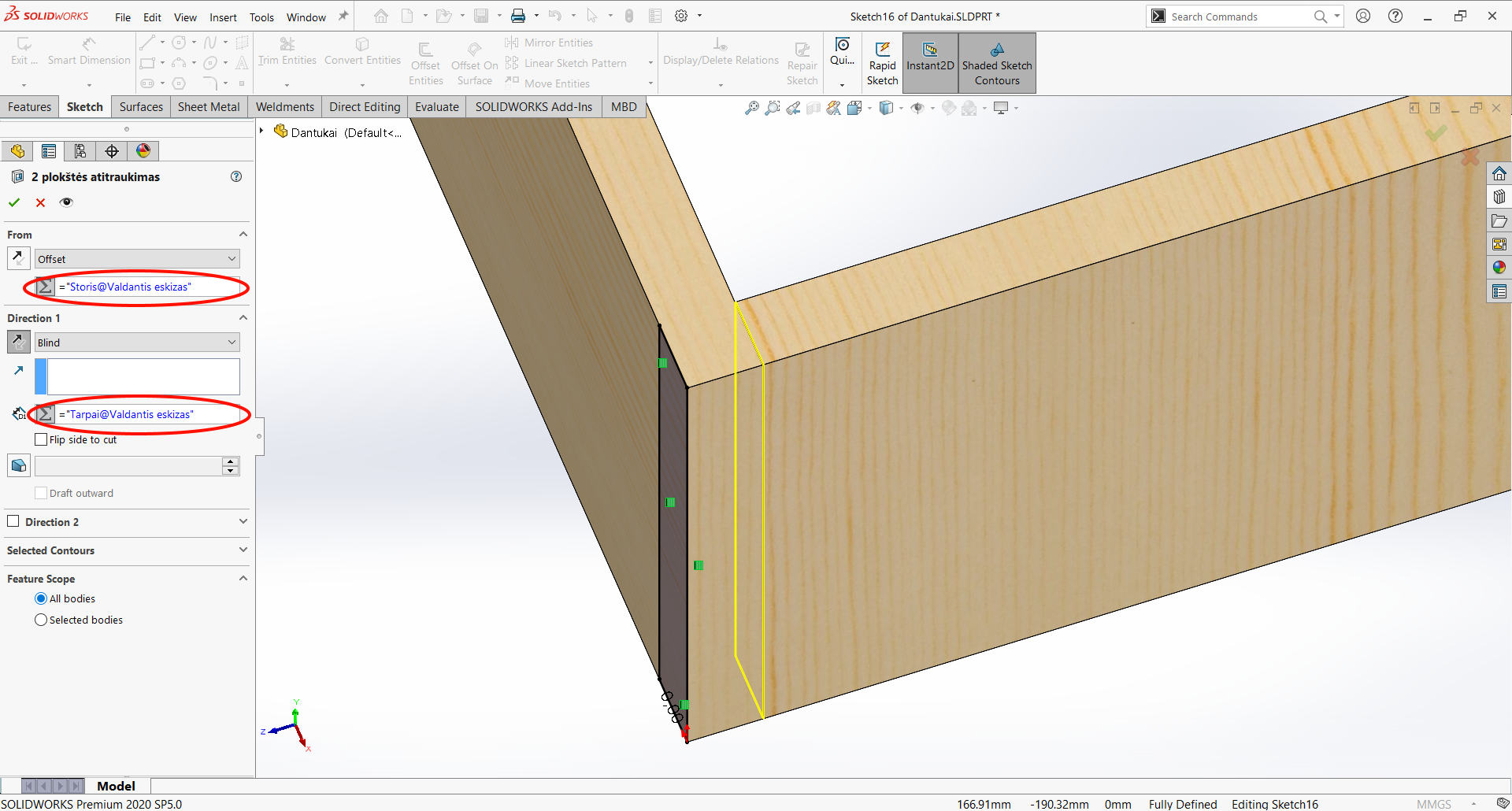
- Nenaudokite globalių kintamųjų (global variables) jei norite, kad vartotojas, naudodamas Library Feature, galėtų nusirodyti jų reikšmes (Library Feature neleidžia įtraukti globalių kintamųjų į modifikuojamų reikšmių sąrašą). Jeigu jums reikia skaičių be matavimo vienetų (šiame pavyzdyje - dantukų skaičius), valdančiame eskize susikurkite Linear Pattern ar panašią funkciją (net jei ji nieko ir nevaldo), kuri sugeneruos sveikąjį skaičių be matavimo vienetų. Suteikite jam reikšmingą pavadinimą, ir naudokite jį kitų eskizuose bei funkcijų formulėse.
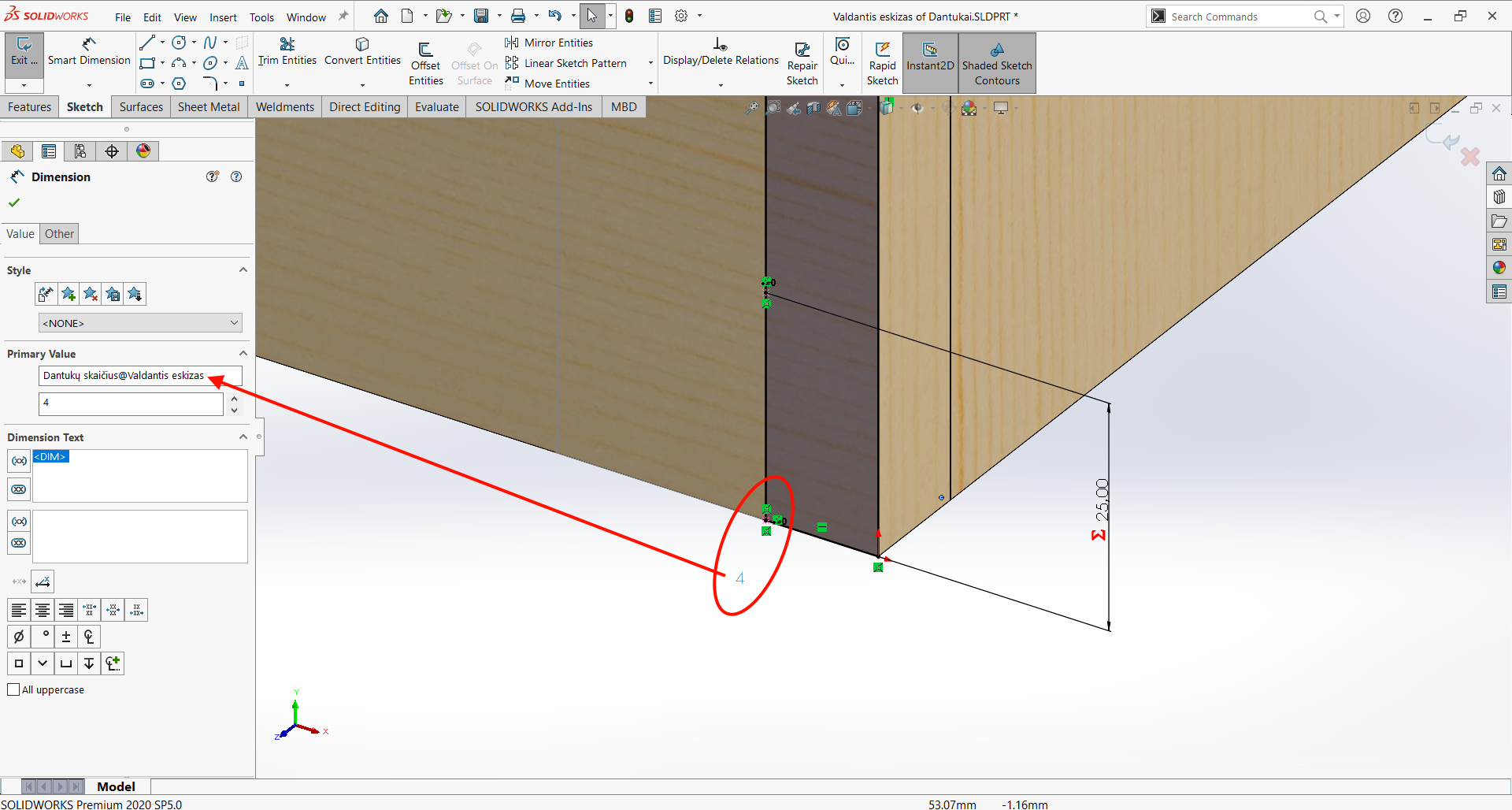
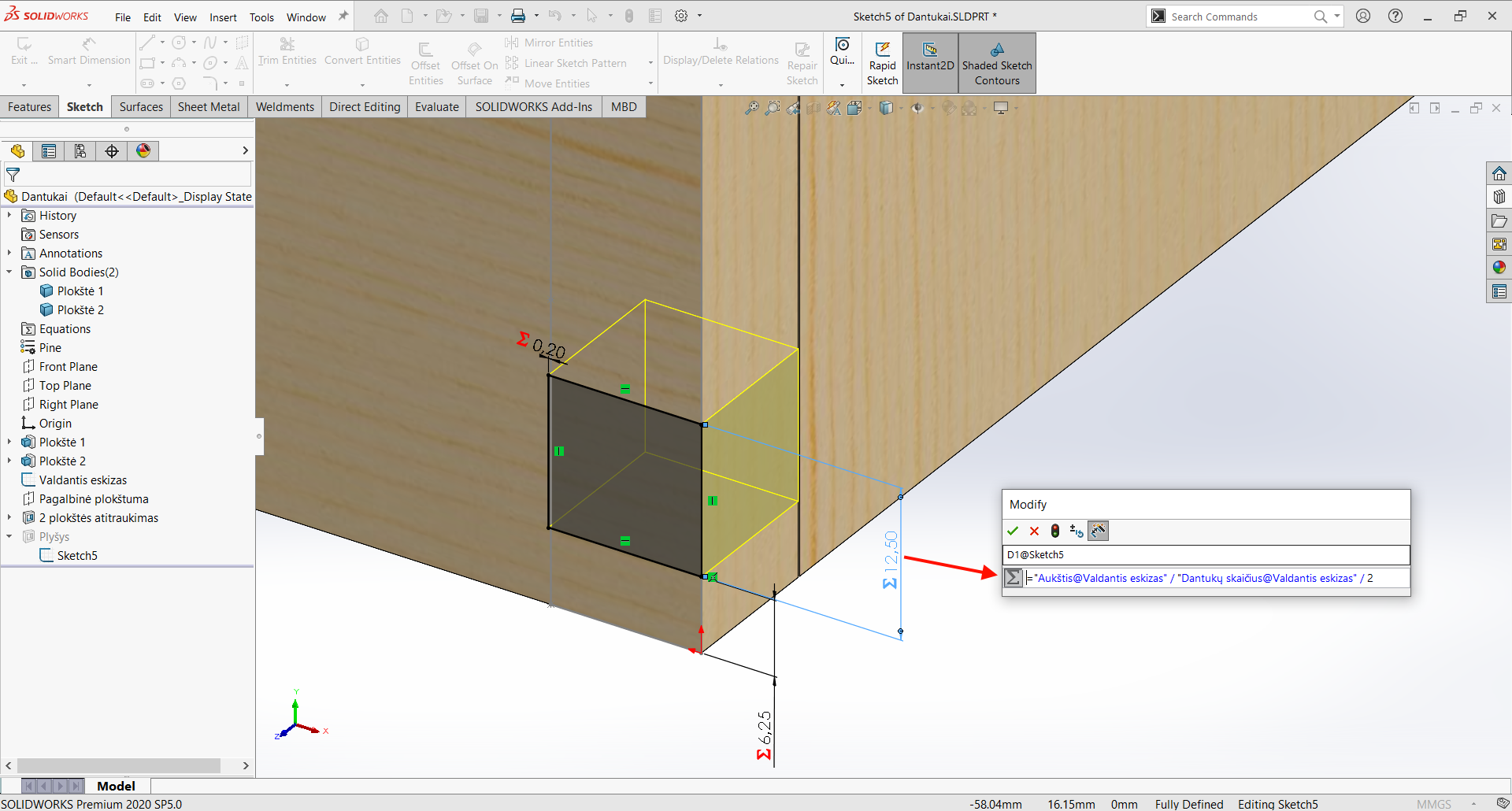
- Nepamirškite pilnai apibrėžti eskizų (Fully-defined). Bet kokie "plaukiojantys" eskizo elementai bibliotekinėje funkcijoje gali elgtis labai nenuspėjamai, ir sugadinę funkcijas, sukurs klaidas, kurias gali būti labai nelengva diagnozuoti.
- Jeigu reikia, galite sukurti keletą konfigūracijų šioje detalėje. Jos bus automatiškai įtrauktos į būsimą Library Feature.
3. Sukurkite visas likusias funkcijas pagal aukščiau aprašytas rekomendacijas, ir ištestuokite, ar jos elgiasi teisingai, keičiantis imitacinei geometrijai bei vartotojo valdomoms reikšmėms (šiame pavyzdyje patikriname kas vyksta, kai keičiasi plokščių aukštis, storis, dantukų skaičius, tarpas ir t.t.). Įsitikinkite, jog funkcijų ryšiai ir logika yra teisingi, ir jokiu atveju neatsiranda klaidų. Kadangi Library Feature gali labai smarkiai pasikeisti naudojant ją tikroje detalėje, rekomenduojame suteikti visoms funkcijoms pavadinimus, kad jei visgi atsiras problemų, būtų lengviau jas diagnozuoti.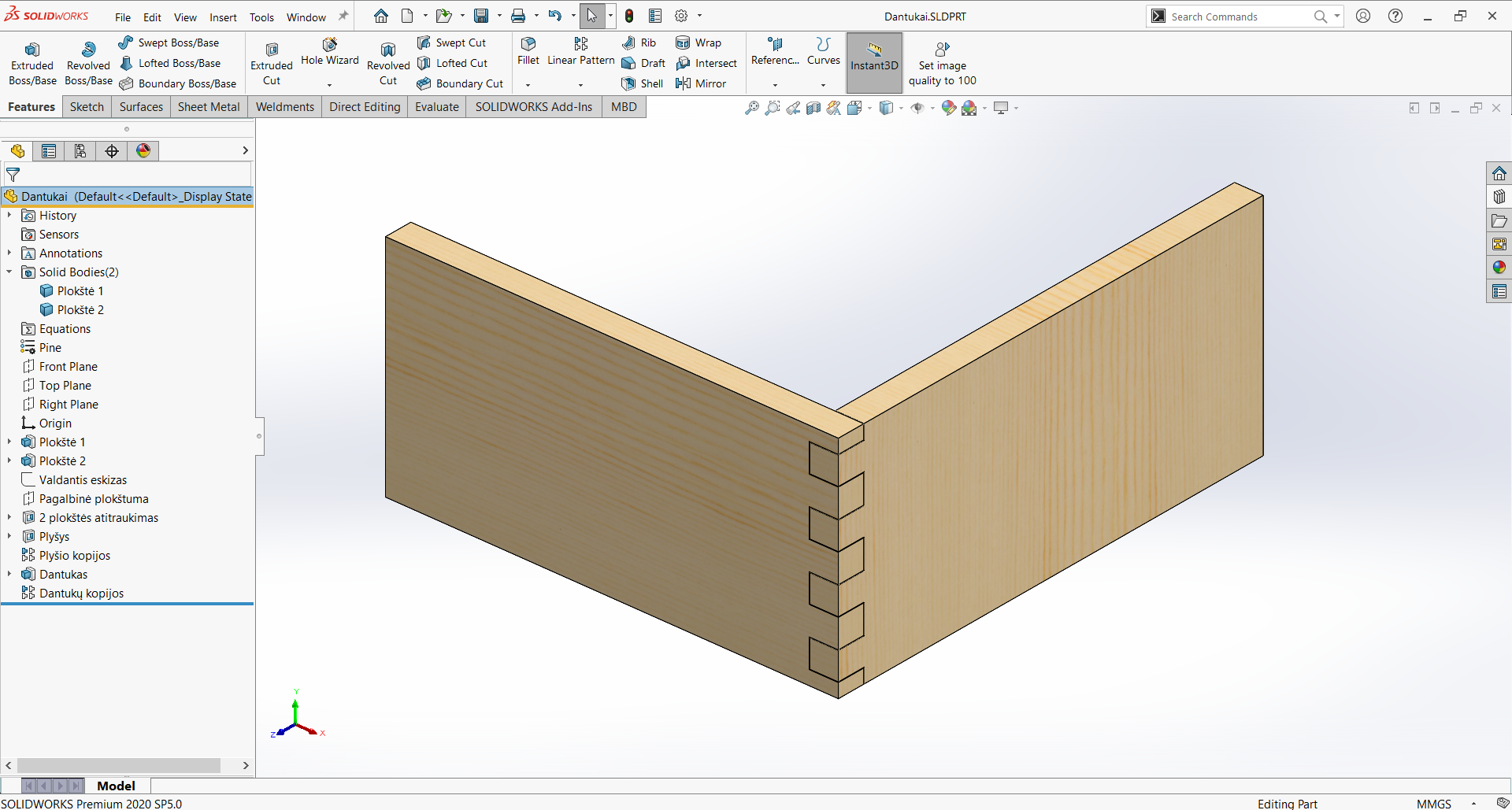
4. Išsaugokite detalę per File -> Save As, pasirinkdami formatą Lib Feat Part (.sldlfp). Rekomenduojame išsaugoti į aplankalą, kurį naudojate kaip SOLIDWORKS biblioteką.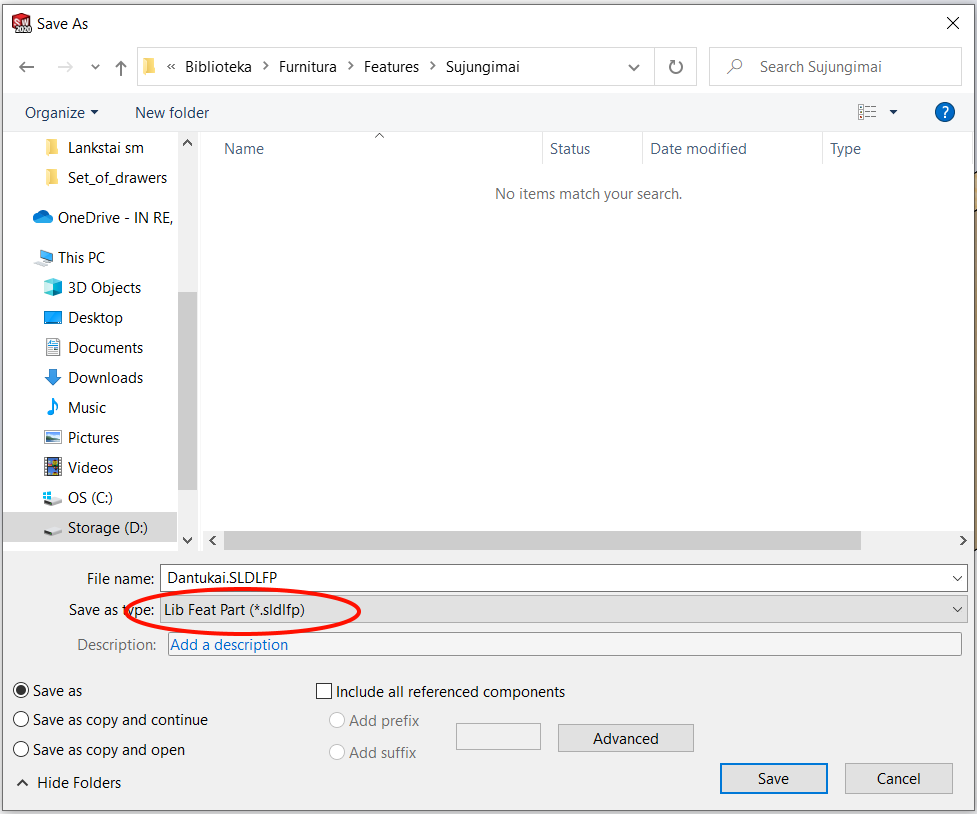
5. Jei atsiras žemiau pavaizduota lentelė, spauskite No.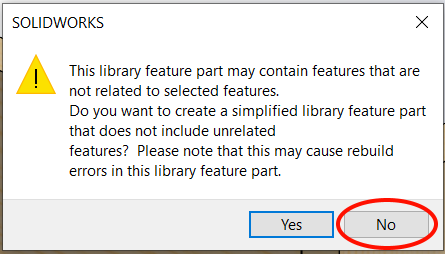
6. Detalė bus išsaugota kaip Library Feature, tačiau kad būtų galima ją naudoti, turite nurodyti, kurios iš sukurtų funkcijų bus bibliotekinės funkcijos dalis, o kurios - ne. Kad tai padarytumėte, pažymėkite norimas funkcijas, ir dešiniojo pelės klavišo meniu spauskite Add to library. Būkite atsargūs, kad netyčia neįtrauktumėte ir bazinę geometriją kuriančių funkcijų. Šiame pavyzdyje neįtraukiame pirmųjų dviejų Boss-Extrude funkcijų, sukuriančių pavyzdines plokštes, nes naudojant šią Library Feature, plokštės jau ir taip bus modelyje.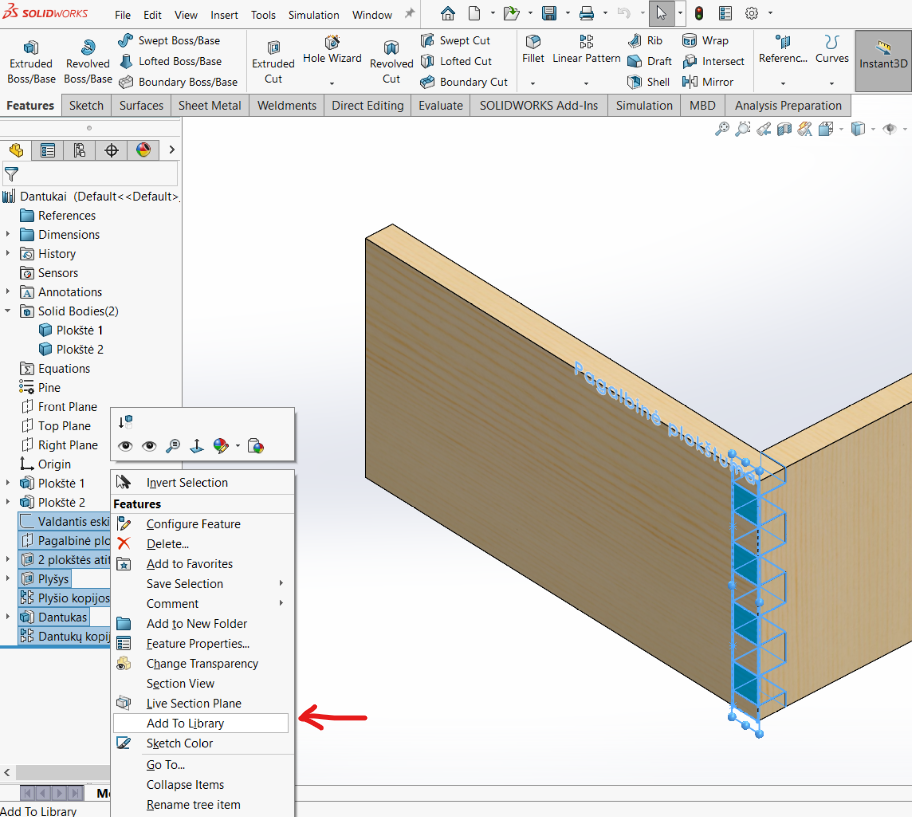
Ne visos SOLIDWORKS geometrinės funkcijos (Features) yra leidžiamos įtraukti į bibliotekinės funkcijos apibrėžimą. Paprastosios funkcijos, tokios kaip Extrude, Revolve, Sweep, Loft, Hole Wizard, Fillet, Mirror, Linear Pattern ir t.t. veiks be problemų, tačiau paviršinio modeliavimo (Surfaces), kai kurių geometrijos išdauginimo funkcijų (pvz. Sketch Driven Pattern), bei geometrijos kombinavimo bei tiesioginio modifikavimo funkcijų (Combine, Move Face, Move/Copy Body ir t.t.) panaudoti bibliotekinėje funkcijoje negalėsite. Daugiau informacijos apie tai galite rasti čia (anglų k.).
Dėl aukščiau paminėtos priežasties, jeigu jūsų kuriama geometrija reikalauja sudėtingesnių modeliavimo funkcijų, patariame išsisaugoti detalę kaip bibliotekinį elementą (Lib Feat Part formatu) iš pat pradžių, ir pridėti kiekvieną naują funkciją prie bibliotekinės fukcijos apibrėžimo (Add to Library) iš karto kai ją sukuriate. Tokiu būdu iš karto matysite, ar SOLIDWORKS leidžia tą funkciją panaudoti.
7. Jeigu visos pažymėtos funkcijos yra tinkamos, prie kiekvienos iš jų atsiras "L" formos simbolis, parodantis, jog funkcija yra Library Feature dalis.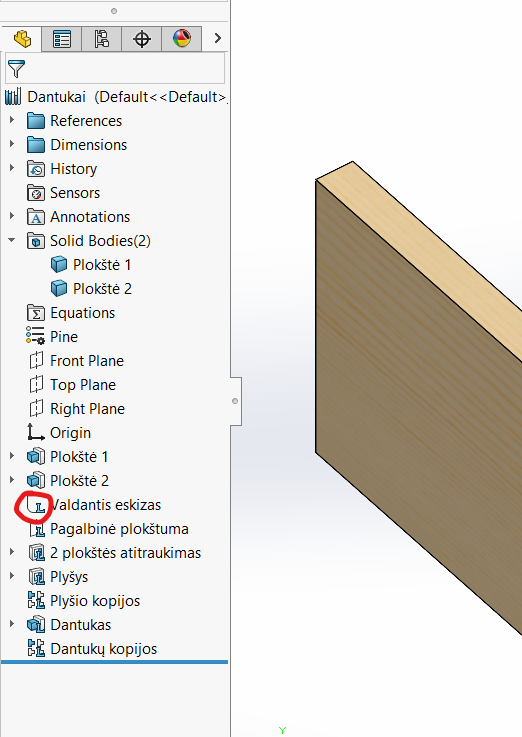
8. Virš modelio istorijos yra du aplankalai, References ir Dimensions.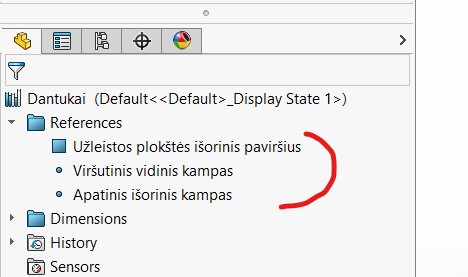
- Aplankale References SOLIDWORKS automatiškai sudeda bazinių detalių (plokščių) geometriją, į kurią Library Feature funkcijos turi nuorodas (References). Šią geometriją reikės nusirodyti tikrojoje detalėje, kuomet joje norėsime panaudoti jūsų kuriamą Library Feature. Kad šis sąrašas būtų kuo trumpesnis, pasinaudokite anksčiau aprašyta rekomendacija bibliotekinėse funkcijose sukurti absoliutų minimumą ryšių į pavyzdinę geometriją. Geriau sukurti 5 ryšius į vieną detalės kampą, negu 5 ryšius į 5 detalės kampus.
Rekomenduojame suteikti tame sąraše esančiai geometrijai logiškus pavadinimus, kad vėliau, kai naudosite šią Library Feature, būtų aiškiau ką reikia pažymėti tikrojoje detalėje.
- Aplankale Dimensions yra sudėti visi užregistruotų bibliotekinių funkcijų matmenys. Juos reikia surūšiuoti į aplankalus Locating Dimensions ir Internal Dimensions. Vidinius matmenis, kurie visada yra pastovūs, indikaciniai ar valdomi per formules, nutempkite į aplankalą Internal Dimensions. Matmenis, kuriuos reikia nurodyti vartotojui naudojant šią Library Feature kiekvienu konkrečiu atveju, nutempkite į aplankalą Locating Dimensions. Tai gali būti matmenys, pozicionuojantys sukurtą Library Feature, arba nurodantys kokius nors jos parametrus. Šiame pavyzdyje, perkeliame matmenį "Dantukų skaičius@Valdantis eskizas" į aplankalą Locating Dimensions, kad vėliau galėtume nurodyti, kiek dantukų reikės konkrečioje jungtyje. Kitus matmenis perkeliame į Internal Dimensions.
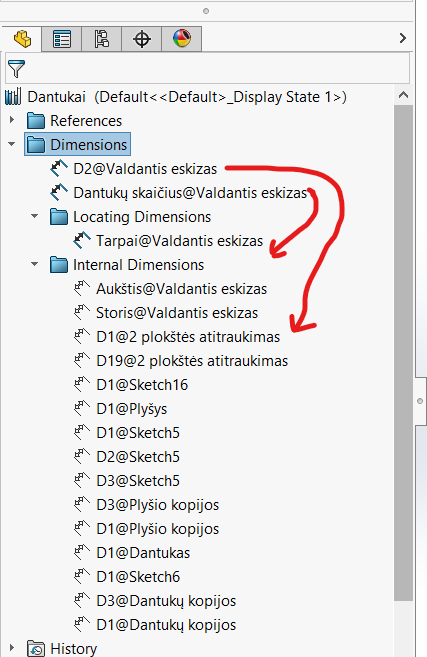
10. Dar kartą išsaugokite dokumentą su CTRL+S. Jūsų sukurta Library Feature yra paruošta naudojimui.
Kaip naudoti Library Feature
1. Atsidarykite detalę, ir atsisukite vaizdą taip, kad matytumėte jos vietą, kurioje reikės įklijuoti Libary Feature. Dešiniame SOLIDWORKS meniu atsidarykite kortelę Design Library, ir nunaviguokite iki direktorijos, kurioje išsaugojote sukurtą Library Feature.
2. Pertempkite Library Feature ant norimos detalės vietos. SOLIDWORKS geltonomis linijomis pavaizduos kur ir kokia orientacija Library Feature bus įstatytas. Įsitikinkite, jog uždedate ją ant teisingo paviršiaus.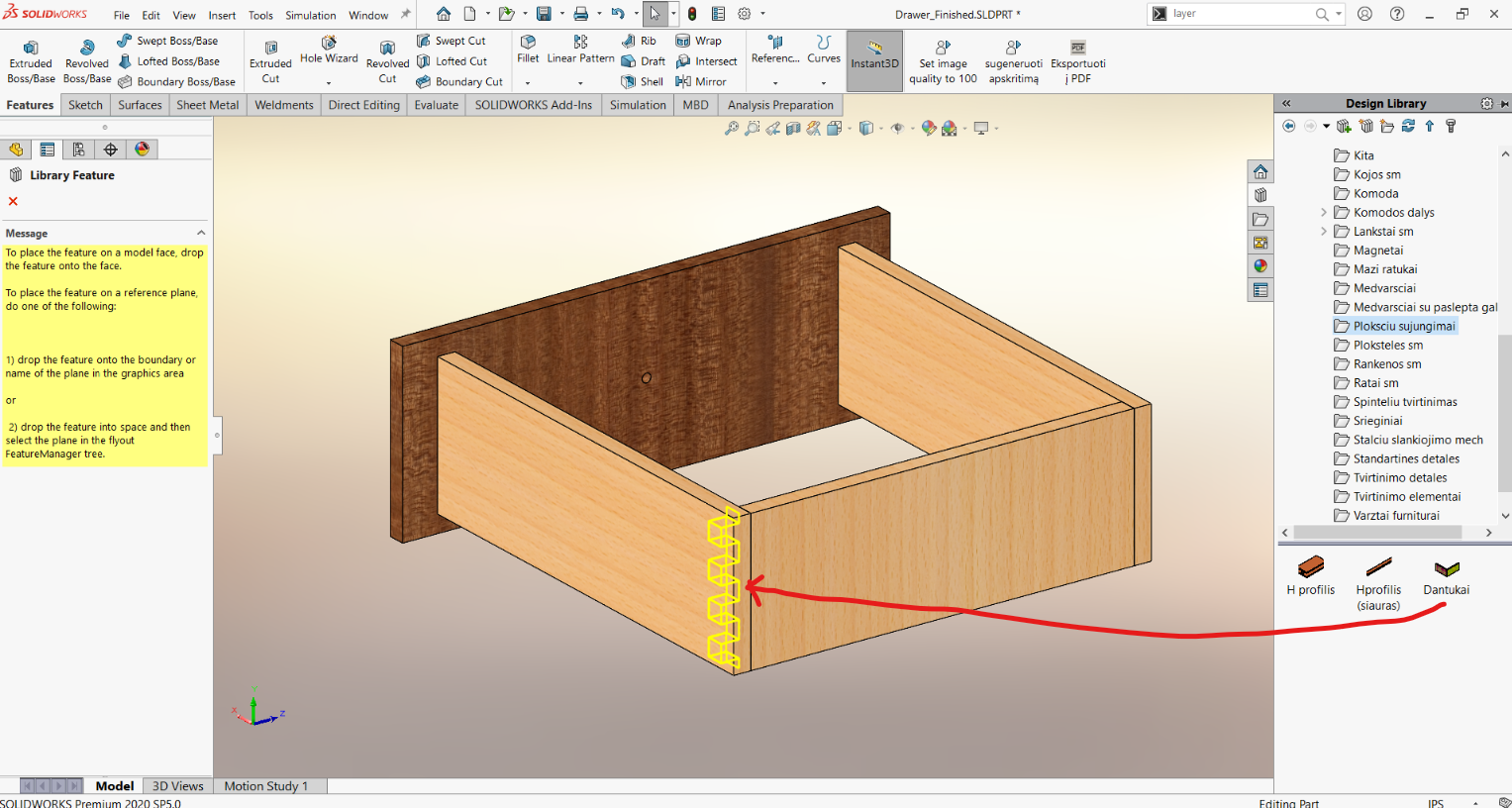
3. Atsidarys langas, kuriame galėsite sureguliuoti visus Library Feature parametrus. Jei praeitame žingsnyje nepataikėte uždėti Library Feature ant teisingos plokštumos, tą galite pataisyti viršuje, laukelyje Placement Plane.
Pirmiausia, nurodykite modelio geometriją, kuri buvo Library Feature aplankale References. Laukelyje References pažymėkite kiekvieną poziciją su klaustuku, ir tada pažymėkite atitinkamą modelio geometriją (šiame pavyzdyje - kampus). Viršuje atsidaręs langas pavaizduos Library Feature apibrėžime naudotą geometriją, kad būtų dar aiškiau, ką reikia pažymėti.
4. Pažymėję reikiamą geometriją, sureguliuokite papildomus skaičius bei matmenis, kurie buvo sudėti į Library Feature aplankalą Dimensions:
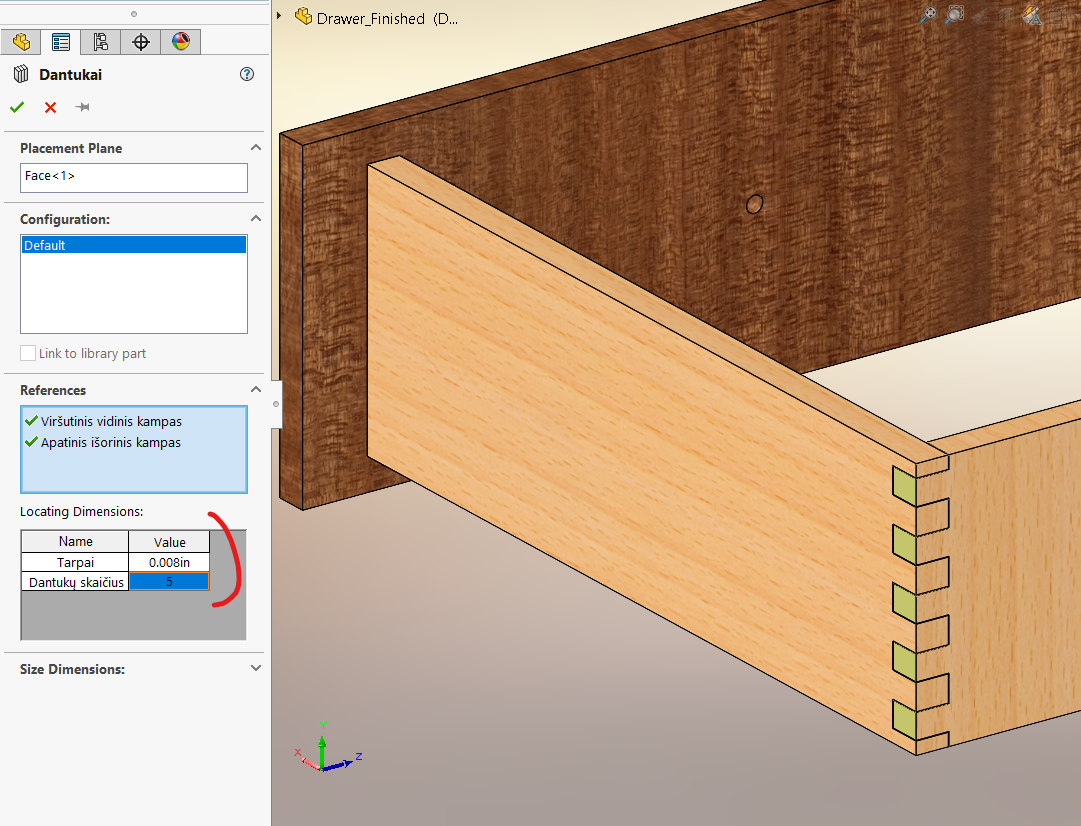
5. Spauskite OK, ir Library Feature bus įdėta į modelio istoriją kaip aplankalas su visomis savo vidinėmis funkcijomis.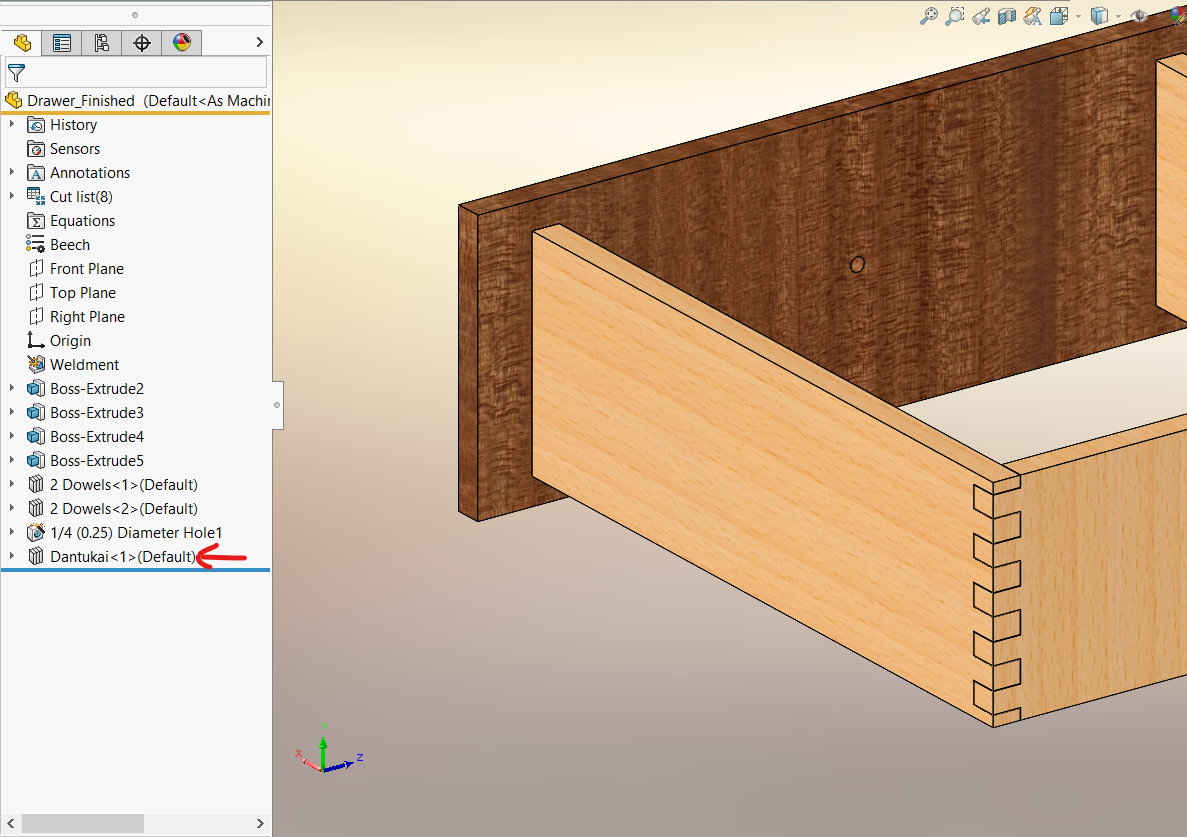
Gerai paruošta Library Feature gali būti išdauginama naudojant Mirror arba Pattern funkcijas. Tačiau jeigu Library Feature modifikuoja daugiau nei vieną objektą daugiakūnėje detalėje, išdauginimas gali nepavykti, nes Library Features kopijoms nepavyksta automatiškai suprasti, kurios funkcijos kurį objektą turi modifikuoti. Tad jeigu norite naudoti Mirror arba Pattern funkcijas su Library Feature, rekomenduojame išskaidyti norimą Library Feature į keletą atskirų Library Feature, kurių kiekviena modifikuoja tik vieną kūną. Nors pilnai geometrijos modifikacijos operacijai reikės įdėti tas Library Feature paeiliui, galėdami naudoti Mirror bei Pattern, vis tiek sutaupysite laiko.
Jeigu bandant įdėti Library Feature, SOLIDWORKS išmeta klaidos pranešimą "Unable to create library feature with selected references", įsitikinkite jog:
- Tikrai uždėjote Library Feature ant teisingos plokštumos ir pažymėjote teisingus geometrinius elementus. Jei detalė yra labai nepanaši į Library Feature sukurtą imitacinę geometriją, galima nesunkiai susipainioti.
- Patikrinkite, jog Library Feature funkcijų eskizų elementai neturi horizontalumo bei vertikalumo ryšių. Jeigu jie yra, ir bandote įstatyti Library Feature pasuktą kitu kampu, šiem eskizam nepavyks išsispręsti, ir bus klaida. Vietoje Horizontal bei Vertical naudokite Perpendicular, Collinear, Parallel bei panašius ryšius.